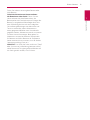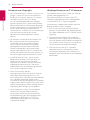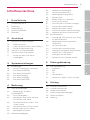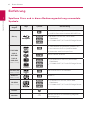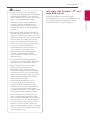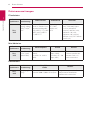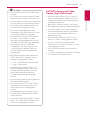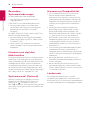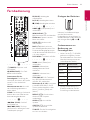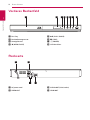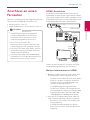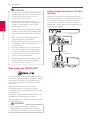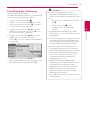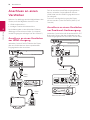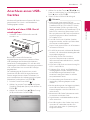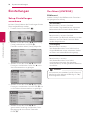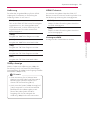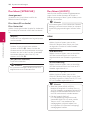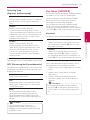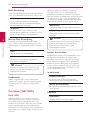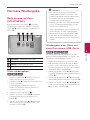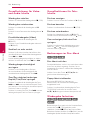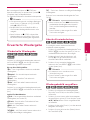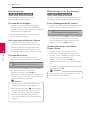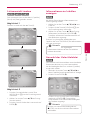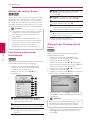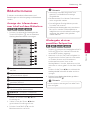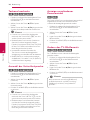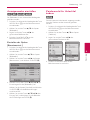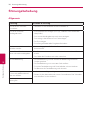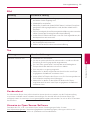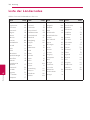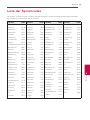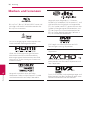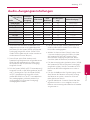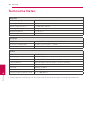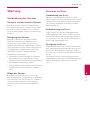BEDIENUNGSANLEITUNG
Blu-ray-Disc™/DVD-Player
Bitte lesen Sie diese Bedienungsanleitung vor der Bedienung des
Gerätes aufmerksam durch und bewahren Sie zum späteren
Nachschlagen auf.
BD650
Rev. 00

1 Erste Schritte
Erste Schritte2
Erste Schritte
1
Sicherheitshinweise
ACHTUNG
STROMSCHLAGGEFAHR
NICHT ÖFFNEN
ACHTUNG: UM DIE GEFAHR VON STROMSCHLÄGEN
ZU VERMEIDEN, DAS GEHÄUSE (BZW. DIE
RÜCKSEITE) NICHT ABNEHMEN UND/ODER DAS
GERÄT SELBST REPARIEREN. ES BEFINDEN SICH
KEINE BAUTEILE IM GERÄT, DIE VOM BENUTZER
REPARIERT WERDEN KÖNNEN. REPARATUREN STETS
VOM FACHMANN AUSFÜHREN LASSEN.
Der Blitz mit der Pfeilspitze im
gleichseitigen Dreieck dient dazu,
den Benutzer vor unisolierten und
gefährlichen spannungsführenden
Stellen innerhalb des
Gerätegehäuses zu warnen, an denen die
Spannung groß genug ist, um für den Menschen
die Gefahr eines Stromschlages zu bergen.
Das Ausrufezeichen im
gleichseitigen Dreieck dient
dazu, den Benutzer auf wichtige
vorhandene Betriebs- und
Wartungsanleitungen in der
produktbegleitenden Dokumentation hinzuweisen.
ACHTUNG: UM BRANDGEFAHR UND DIE GEFAHR
EINES STROMSCHLAGES ZU VERMEIDEN, SETZEN
SIE DAS GERÄT WEDER REGEN NOCH SONSTIGER
FEUCHTIGKEIT AUS.
ACHTUNG: Installieren Sie das Gerät nicht in einem
geschlossenen Raum, z. B. in einem Bücherregal
oder an einem ähnlichen Ort.
VORSICHT: Die Belüftungsönungen niemals
verdecken. Das Gerät immer laut Herstellerangaben
anschließen.
Schlitze und Önungen im Gehäuse dienen der
Belüftung, gewährleisten einen störungsfreien
Betrieb des Gerätes und schützen es vor
Überhitzung. Önungen sollten niemals durch
Aufstellen des Gerätes auf einem Bett, Sofa, Teppich
oder ähnlichen Untergründen verdeckt werden.
Das Gerät sollte nicht z. B. in einem Bücherregal
oder Schrank aufgestellt werden, wenn keine
ausreichende Belüftung gewährleistet werden kann
oder die Anleitungen missachtet wurden.
VORSICHT: Dieses Gerät besitzt ein Laser-System.
Um das Gerät richtig zu verwenden, lesen Sie dieses
Benutzerhandbuch sorgfältig durch und bewahren
Sie es auf. Setzen Sie sich zur Wartung mit einem
qualizierten Servicebetrieb in Verbindung.
Durch Bedienungen, Einstellungen oder Verfahren,
die in diesem Handbuch nicht erwähnt werden,
können gefährliche Strahlungen verursacht werden.
Um direkten Kontakt mit dem Laserstrahl zu
vermeiden, darf das Gehäuse nicht geönet
werden. Ansonsten tritt sichtbare Laserstrahlung
auf. NIEMALS DIREKT IN DEN LASERSTRAHL
BLICKEN.
VORSICHTSHINWEISE zum Netzkabel
Die meisten Geräte sollten an einen eigenen
Stromkreis angeschlossen werden;
D. h. eine separate Steckdose ohne weitere
Anschlüsse oder Zweigleitungen, über die
ausschließlich dieses Gerät mit Strom versorgt wird.
Beachten Sie hierzu die technischen Daten des
Gerätes in diesem Benutzerhandbuch. Steckdosen
niemals überlasten. Bei überlasteten, lockeren oder
beschädigten Steckdosen, Verlängerungskabeln,
bei abgenutzten Kabeln oder beschädigter
Isolierung besteht die Gefahr von Stromschlägen
oder Bränden. Die Gerätekabel sollten regelmäßig
überprüft werden. Bei Beschädigungen oder
Abnutzungen der Kabel sofort den Netzstecker
ziehen und das Kabel von einem qualizierten
Techniker durch ein gleiches Modell austauschen
lassen. Das Netzkabel vor mechanischen
Beschädigungen, schützen, wie z. B. Verdrehen,
Knicken, Eindrücken, Einklemmen in einer Tür oder
Darauftreten. Achten Sie besonders auf die Stecker,
Steckdosen und den Bereich, an dem das Kabel aus
dem Gerät austritt. Ziehen Sie zum Unterbrechen
der Stromversorgung den Netzstecker. Achten
Sie beim Aufstellen des Gerätes darauf, dass der
Netzstecker leicht erreichbar bleibt.

Erste Schritte 3
Erste Schritte
1
Dieses Gerät besitzt eine tragbare Batterie oder
Akku-Batterie.
Sicherheitshinweise zum Herausnehmen
der Batterie aus dem Gerät: Führen Sie zum
Herausnehmen der alten Batterie bzw. des
Batteriepakets die Einzelschritte zum Einlegen der
Batterie in umgekehrter Reihenfolge durch. Um
eine Gefährdung der Umwelt sowie mögliche
Gesundheitsgefährdungen von Menschen und
Tieren zu vermeiden, sollten Altbatterien in
einen geeigneten Behälter einer Sammelstelle
gegeben werden. Altbatterien niemals zusammen
mit dem Hausmüll entsorgen. Bitte geben Sie
Altbatterien an einer kostenlosen Sammelstelle
für Batterien und Akku-Batterien ab. Die Batterie
keiner extremen Hitze aussetzen, wie z. B. direkter
Sonneneinstrahlung, Feuer o. ä.
VORSICHT: Das Gerät darf nicht mit Wasser (Tropf-
oder Spritzwasser) in Berührung kommen und es
sollten keine mit Flüssigkeit gefüllten Behälter auf
das Gerät gestellt werden, wie z. B. Vasen.

Erste Schritte4
Erste Schritte
1
Hinweise zum Copyright
y
AACS (Advanced Access Content System) ist ein
gültiges System zum Schutz von Inhalten für
das Blu-ray-Disc-Format, ähnlich CSS (Content
Scramble System) für das DVD-Format.
Für z. B. die Wiedergabe oder den analogen
Signalausgang bei AACS-geschützten Inhalten
können bestimmte Einschränkungen festgelegt
werden. Die Bedienung und die Einschränkungen
dieses Gerätes können je nach Kaufdatum
verschieden sein, da solche AACS-Einschränkungen
auch nach der Herstellung des Gerätes
übernommen und/oder geändert werden
können.
y
Des Weiteren wird das BD-ROM-Zeichen und
BD+ mit bestimmten Einschränkungen als
zusätzlicher Schutz der Inhalte für das Blu-
ray-Disc-Format verwendet, einschließlich
Wiedergabeeinschränkungen für BD-ROM-
Zeichen und/oder BD+ geschützte Inhalte.
Weitere Informationen zu AACS, zum BD-ROM-
Zeichen, BD+ oder zu diesem Gerät erhalten Sie
bei einem zugelassenen Kundendienst-Center.
y
Viele BD-ROM-/DVD-Discs sind mit einem
Kopierschutz versehen. Der Player sollte aus
diesem Grund stets direkt am Fernseher
angeschlossen werden, und nicht über einen
Videorekorder. Beim Anschluss über einen
Videorekorder kann das Bild kopiergeschützter
Discs verzerrt dargestellt werden.
y
Dieses Gerät verfügt über ein
Copyrightschutzsystem, das durch US-Patente
und anderer Besitzrechte geschützt ist. Die
Verwendung dieser Copyrightschutztechnologie
muss von Rovi genehmigt werden und ist
ausschließlich für den Heimgebrauch und andere
eingeschränkte Vorführungen zulässig, falls keine
andere Genehmigung von Rovi vorliegt. Reverse-
Engineering oder Zerlegung sind verboten.
y
Laut Urheberrecht in den USA und anderen
Ländern wird die unerlaubte Aufnahme,
Verwendung, Vorführung, der Vertrieb oder
die Überarbeitung von Fernsehprogrammen,
Videobändern, BD-ROM-Discs, DVDs, CDs
und anderen Datenträgern zivil- und/oder
strafrechtlich verfolgt.
Wichtige Hinweise zur TV-Farbnorm
Die Farbnorm dieses Players richtet sich nach der
gerade wiedergegebenen Disc.
Wird auf diesem Player z. B. eine in der NTSC-
Farbnorm aufgenommene Disc wiedergegeben,
wird das Bild als NTSC-Signal ausgegeben.
Nur Multinorm-Farbfernseher können sämtliche
Bildsignale dieses Players anzeigen.
y
Falls Sie einen Fernseher mit PAL-Farbnorm
besitzen, wird das Bild bei der Wiedergabe von
Discs oder Videolmen im NTSC-Format verzerrt
angezeigt.
y
Dieser Multinorm-Farbfernseher ändert die
Farbnorm je nach Eingangssignal automatisch.
Falls die Farbnorm nicht automatisch eingestellt
wird, schalten Sie das Gerät aus und wieder ein,
um das normale Fernsehbild anzuzeigen.
y
Auch wenn eine in der NTSC-Farbnorm
aufgenommene Disc störungsfrei auf dem
Fernsehgerät angezeigt wird, wird diese Disc
möglicherweise nicht korrekt mit dem Rekorder
beschrieben.

Inhaltsverzeichnis 5
1
2
3
4
5
6
Inhaltsverzeichnis
1 Erste Schritte
2 Sicherheitshinweise
6 Einführung
11 Fernbedienung
12 Vorderes Bedienfeld
12 Rückseite
2 Anschlüsse
13 Anschluss an einen Fernseher
13 – HDMI-Anschluss
14 – Video-/Audioanschluss (Links/Rechts)
15 – Einstellung der Auflösung
16 Anschluss an einen Verstärker
17 Anschluss eines USB-Gerätes
17 – Inhalte auf dem USB-Gerät
wiedergeben
3 Systemeinstellungen
18 Einstellungen
18 – Setup-Einstellungen vornehmen
18 – Das Menü [ANZEIGE]
20 – Das Menü [SPRACHE]
20 – Das Menü [AUDIO]
21 – Das Menü [SPERRE]
22 – Das Menü [WEITERE]
4 Bedienung
23 Normale Wiedergabe
23 – Bedienungen im Menü
[STARTMENÜ]
23 – Discs wiedergeben
23 – Wiedergabe einer Datei auf einer
Disc/einem USB-Gerät
24 – Grundfunktionen für Video- und
Audio-Inhalte
24 – Grundfunktionen für Foto-Inhalte
24 – Bedienungen im Disc-Menü
24 – Wiedergabe fortsetzen
25 Erweiterte Wiedergabe
25 – Wiederholte Wiedergabe
25 – Abschnittswiederholung
25 – Wiedergabebild vergrößern
26 – Markensuche
26 – Bedienungen im Suchmenü
27 – Listenansicht ändern
27 – Informationen zu Inhalten anzeigen
27 – Auswahl der Untertiteldatei
28 – Merken der letzten Szene
28 – Funktionen während der Fotoanzeige
28 – Während der Diashow Musik hören
29 Bildschirmmenü
29 – Anzeige der Informationen zum Inhalt
auf dem Bildschirm
29 – Wiedergabe ab einer gewählten
Zeitposition
30 – Tonkanal wechseln
30 – Auswahl der Untertitelsprache
30 – Anzeige verschiedener Kamerawinkel
30 – Ändern des TV-Bildformats
31 – Anzeigemodus einstellen
31 – Zeichensatz für Untertitel ändern
5 Störungsbehebung
32 Störungsbehebung
32 – Allgemein
33 – Bild
33 – Ton
33 – Kundendienst
33 – Hinweise zu Open Source-Software
6 Anhang
34 Liste der Ländercodes
35 Liste der Sprachcodes
36 Marken und Lizenzen
37 Audio-Ausgangseinstellungen
38 Technische Daten
39 Wartung

Erste Schritte6
Erste Schritte
1
Einführung
Spielbare Discs und in dieser Bedienungsanleitung verwendete
Symbole
Datenträger/
Begri
Logo Symbol Beschreibung
Blu-ray
e
y
Gekaufte oder ausgeliehene Spiellm-DVDs.
y
Im BDAV-Format beschriebene BD-R/RE-Discs.
y
u
i
y
BD-R/RE-Discs mit Film-, Musik- oder
Fotodateien.
y
ISO 9660+JOLIET, UDF und UDF Bridge-Format.
DVD-ROM
DVD-R
DVD-RW
DVD+R
DVD+RW
(8 cm / 12 cm)
r
y
Gekaufte oder ausgeliehene Spiellm-DVDs.
y
Nur nalisierte Discs im Spiellm-Modus
y
Unterstützt auch Dual-Layer-Discs
o
AVCHD-Format, nalisiert
y
u
i
y
DVD±R/RW-Discs mit Film-, Musik- oder
Fotodateien.
y
ISO 9660+JOLIET, UDF und UDF Bridge-Format.
DVD-RW (VR)
(8 cm / 12 cm)
r
Nur nalisierte Discs im VR-Modus
Audio CD
(8 cm / 12 cm)
t
Audio CD
CD-R/RW
(8 cm / 12 cm)
y
u
i
y
CD-R/RW-Discs mit Film-, Musik- oder
Fotodateien.
y
ISO 9660+JOLIET, UDF und UDF Bridge-Format.
Hinweis –
,
Weist auf besondere Funktionen des Gerätes hin.
Vorsicht –
>
Vorsichtshinweise zur Vermeidung möglicher
Beschädigungen.

Erste Schritte 7
Erste Schritte
1
y
Einige CD-R-/RW- (bzw. DVD±R-/RW-)
Discs können, abhängig vom verwendeten
Aufnahmegerät oder der CD-R-/RW-Disc
(bzw. DVD±R-/RW-Disc) selbst, mit diesem
Gerät u. U. nicht abgespielt werden.
y
Abhängig von der Aufnahmesoftware
und der Finalisierung können einige
beschriebene Discs (CD-R/RW, DVD±R/
RW oder BD-R/RE) nicht wiedergegeben
werden.
y
Mit einem PC oder einem DVD- oder CD-
Rekorder beschriebene BD-R/RE, DVD±R/
RW und CD-R/RW-Discs können u. U. nicht
abgespielt werden, falls die Disc beschädigt
oder verschmutzt ist oder die Linse des
Players verschmutzt oder kondensiert ist.
y
Falls eine Disc mit einem PC beschrieben
wird, auch in einem kompatiblen
Aufnahmeformat, können einige Discs
auf Grund der Einstellungen in der
Brennsoftware nicht wiedergegeben
werden. (Genauere Informationen
hierzu erhalten Sie beim Hersteller der
Brennsoftware.)
y
Für eine optimale Wiedergabequalität
müssen Discs und Aufnahmen bestimmte
technische Voraussetzungen erfüllen.
y
Bereits bespielte DVDs erfüllen diese
Voraussetzungen automatisch.
Beschriebene Discs können in einer
Vielzahl verschiedener Formate vorliegen
(einschließlich CD-R-Discs mit MP3- oder
WMA-Dateien). Diese Formate müssen zur
Wiedergabe-Kompatibilität bestimmte
Voraussetzungen erfüllen.
y
Der Kunde sollte beachten, dass für
das Herunterladen von MP3-/WMA-
Dateien sowie Musikdateien aus dem
Internet eine Genehmigung erforderlich
ist. Unser Unternehmen erteilt solche
Genehmigungen nicht. Diese sollten immer
vom Urheber selbst eingeholt werden.
y
Die Einstellung zur Disc-Formatierung
muss auf [Mastered] eingestellt werden,
damit wiederbeschreibbare Discs nach der
Formatierung mit LG Playern kompatibel
sind. Discs, die mit dem Live File System
formatiert wurden, können nicht auf LG
Playern wiedergegeben werden. (Mastered/
Live File System: Disc-Formatierungssystem
unter Windows Vista)
,
Hinweis
Info über das Symbol “
7
” auf
dem Bildschirm
Während des Betriebs erscheint auf dem
Fernsehbildschirm u. U. das Symbol “
7
” und zeigt
an, dass die im Benutzerhandbuch erläuterte
Funktion für diese Disc nicht verfügbar ist.

Erste Schritte8
Erste Schritte
1
Dateivoraussetzungen
Filmdateien
Datei-
Speicherort
Datei-
erweiterung
Codec-Format Audioformat Untertitel
Disc,
USB
“.divx”, “.avi”,
“.mpg”, “.mpeg”,
“.mkv”, “.mp4”,
“.asf”
DIVX3.xx, DIVX4.xx,
DIVX5.xx, DIVX6.xx (nur
normale Wiedergabe),
XVID, MPEG1 SS, H.264/
MPEG-4 AVC, MPEG2
PS, MPEG2 TS
Dolby Digital,
DTS, MP3,
WMA, AAC,
AC3
SubRip (.srt / .txt), SAMI
(.smi), SubStation Alpha
(.ssa/.txt), MicroDVD
(.sub/.txt), VobSub (.sub),
SubViewer 1.0 (.sub),
SubViewer 2.0 (.sub/.txt),
TMPlayer (.txt), DVD Subtitle
System (.txt)
Musikdateien
Datei-
Speicherort
Datei-
erweiterung
Abtastfrequenz Bitrate Hinweis
Disc,
USB
“.mp3”, “.wma”,
“.wav”, “.m4a”
(ohne DRM)
zwischen 32 - 48 kHz
(WMA),
zwischen 16 - 48 kHz
(MP3)
zwischen 32 - 192
kbps (WMA),
zwischen 32 - 320
kbps (MP3)
Bestimmte WAV-
Dateien werden von
diesem Gerät u. U.
nicht unterstützt.
Fotodateien
Datei-
Speicherort
Datei-
erweiterung
Empfohlen
Größe
Hinweis
Disc,
USB
“.jpg”, “.jpeg”,
“.png”
Maximal 4,000 x 3,000 x 24 bit/pixel
Maximal 3,000 x 3,000 x 32 bit/pixel
Progressive sowie verlustfrei
komprimierte Fotodateien
werden nicht unterstützt.

Erste Schritte 9
Erste Schritte
1
y
Der Dateiname darf maximal 180 Zeichen
lang sein.
y
“Avi“-Dateien, die mit dem “WMV 9-Codec”
kodiert wurden, werden nicht unterstützt.
y
Je nach Größe und Anzahl der Dateien kann
das Lesen der Disc einige Minuten dauern.
y
Mit diesem Gerät können keine ID3-Tags
einer MP3-Datei angezeigt werden.
y
Die Gesamt-Wiedergabedauer einer
Audiodatei wird für VBR-Dateien u. U. nicht
exakt auf dem Bildschirm angezeigt.
y
HD-Filmdateien auf einer CD oder einem
USB 1.0/1.1-Gerät werden u. U. nicht
störungsfrei wiedergegeben. Blu-ray-Disc,
DVD oder USB 2.0-Datenträger empfohlen.
y
Dieser Player unterstützt die Prole
H.264/MPEG-4 AVC Main, High bei Stufe
4.1. Bei Dateien mit höherer Stufe wird
eine Warnmeldung auf dem Bildschirm
eingeblendet.
y
Mit diesem Player können keine mit
GMC*
1
oder Qpel
*
2
aufgenommenen
Dateien wiedergegeben werden.
*1 GMC – Global Motion Compensation
*2 Qpel – Quarter pixel
y
Mit diesem Player können keine UTF-8-
Dateien angezeigt werden, selbst wenn
Unicode-Untertitel enthalten sind. Mit
diesem Player können keine reinen
Unicode-Untertiteldateien angezeigt
werden.
y
Je nach Dateityp oder Art der Aufnahme ist
keine Wiedergabe möglich.
y
Discs, die mit einem PC als Multi-Session-
Aufnahme erstellt wurden, können mit
diesem Player nicht wiedergegeben
werden.
y
Zur Wiedergabe einer Filmdatei müssen
Filmdatei und Untertiteldatei denselben
Namen besitzen.
y
Für mit den Video-Codecs MPEG2 TS oder
MPEG2 PS erstellte Dateien können keine
Untertitel wiedergegeben werden.
,
Hinweis
AVCHD (Advanced Video
Codec High Definition)
y
Mit diesem Player können Discs im AVCHD-
Format wiedergegeben werden. Diese Discs
werden normalerweise zur Aufzeichnung mit
Camcordern eingesetzt.
y
Beim AVCHD-Format handelt es sich um ein
hochauösendes digitales Videokameraformat.
y
Das Format MPEG-4 AVC/H.264 ermöglicht
eine ezientere Komprimierung von Bildern
als mit einem konventionellen Format zur
Bildkomprimierung.
y
Mit diesem Player können AVCHD-Discs im
Format “x.v.Colour” wiedergegeben werden.
y
Je nach Zustand der Aufnahme können
bestimmte Discs im AVCHD-Format u. U. nicht
wiedergegeben werden.
y
Discs im AVCHD-Format müssen nalisiert
werden.
y
“x.v.Colour” ermöglicht eine größere Farbvielfalt
als normale DVD-Camcorder-Discs.

Erste Schritte10
Erste Schritte
1
Besondere
Systemanforderungen
Für hochauösende Video-Wiedergabe:
y
High Denition-Anzeigegerät mit HDMI-
Eingangsbuchsen.
y
BD-ROM-Disc mit hochauösendem Inhalt.
y
Für bestimmte Inhalte ist ein HDMI- oder
HDCP-fähiger DVI-Eingang am Anzeigegerät
erforderlich (wie von den Disc-Autoren
festgelegt).
Für Dolby® Digital Plus, Dolby TrueHD und DTS-HD
Mehrkanal-Audio-Wiedergabe:
y
Verstärker/Receiver mit integriertem Decoder
(Dolby Digital, Dolby Digital Plus, Dolby TrueHD,
DTS oder DTS-HD).
y
Haupt-, Mittel- und Surround-Lautsprecher
sowie Subwoofer sind für das gewählte Format
erforderlich.
Hinweise zum digitalen
Mehrkanalton
Ein digitaler Mehrkanal-Anschluss erzeugt die beste
Tonqualität. Dazu benötigen Sie einen Mehrkanal-
Audio-/Video-Receiver, der eines oder mehrere der
Audioformate des Players unterstützt. Beachten
Sie die Bedienungsanleitung sowie die Logos auf
der Vorderseite des Audio-/Video-Receivers. (PCM
Stereo, PCM-Mehrkanal, Dolby Digital, Dolby Digital
Plus, Dolby TrueHD, DTS und/oder DTS-HD)
Systemauswahl (Optional)
Nehmen Sie eine evtl. eingelegte Disc heraus,
drücken Sie zum Önen des Disc-Fachs auf
OPEN/CLOSE (
B
) und halten Sie die Taste
PAUSE (
M
) mindestens fünf Sekunden lang gedrückt
und wählen Sie die gewünschte Fernsehnorm. (PAL,
NTSC, AUTO).
Hinweise zur Kompatibilität
y
Da es sich bei BD-ROM-Discs um ein neues
Format handelt, können Probleme mit
bestimmten Discs, digitalen Anschlüssen und
andere Kompatibilitätsprobleme auftreten. Bei
Problemen mit der Kompatibilität wenden Sie
sich bitte an ein zugelassenes Kundendienst-
Center.
y
Mit diesem Gerät werden Funktionen wie
Bild-im-Bild, zweiter Tonkanal oder virtuelle
Pakete für BD-ROM-Inhalte ermöglicht, die
BONUSVIEW (BD-ROM Version 2 Prol 1 Version
1.1) unterstützen. Für Discs, die die Bild-im-
Bild-Funktion unterstützen, kann ein zweites
Videobild angezeigt und eine zweite Tonspur
wiedergegeben werden. Hinweise zu dieser
Wiedergabeart nden Sie in der Anleitung zur
jeweiligen Disc.
y
Zur Darstellung von hochauösenden Inhalten
und hochkonvertierten Standard-DVDs ist
möglicherweise ein HDMI-fähiger Eingang oder
ein HDCP-fähiger DVI-Eingang am Anzeigegerät
erforderlich.
y
Bei einigen BD-ROM- und DVD-Discs sind
bestimmte Funktionsbefehle oder Merkmale u.
U. nicht verfügbar.
y
Bei Verwendung des HDMI-Anschlusses für
den Audioausgang des Gerätes wird für Dolby
TrueHD, Dolby Digital Plus und DTS-HD maximal
7.1-Kanalton unterstützt.
Ländercode
Der Ländercode dieses Players ist auf der
Geräterückseite aufgedruckt. Es können nur BD-
ROM- oder DVD-Discs mit diesem Ländercode oder
mit dem Ländercode “ALL” wiedergegeben werden.

Erste Schritte 11
Erste Schritte
1
• • • • • •
a
• • • • • •
1
(POWER): Player ein- und
ausschalten.
B
(OPEN/CLOSE): Disc-Fach
önen und schließen.
Steuertasten für das
Fernsehgerät: Einstellung der
Lautstärke, des Kanals, der Quelle
sowie Ein-/Ausschalten des
Gerätes.
Nummerntasten 0-9: Auswahl
von Aufzählungsoptionen in
einem Menü.
CLEAR: Eine Marke im Suchmenü
löschen bzw. eine Zier bei der
Kennworteingabe löschen.
• • • • • •
b
• • • • •
c/v
(SCAN): Suchlauf
zurück oder vor.
C/V
(SKIP): Zur/zum
nächsten bzw. vorherigen Datei/
Track/Kapitel springen.
M
(PAUSE): Wiedergabe
unterbrechen.
d
(PLAY): Wiedergabe starten.
Z
(STOP): Wiedergabe anhalten.
• • • • • •
c
• • • • •
HOME (
n
): [Hauptmenü] ein-/
ausblenden.
INFO/DISPLAY (
m
):
Bildschirmmenü ein-/ausblenden.
Pfeiltasten: Option in einem
Menü auswählen.
ENTER (
b
): Menüauswahl
übernehmen.
BACK (
x
): Menü verlassen
bzw. Wiedergabe fortsetzen. Die
Funktion Wiedergabe fortsetzen
ist bei bestimmten BD-ROM-Discs
u. U. nicht möglich.
DISC MENU: Disc-Menü aufrufen.
• • • • • •
d
• • • • •
ZOOM: Menü [Zoom] ein-/
ausblenden.
MARKER: Während der
Wiedergabe einen Punkt
markieren.
SEARCH: Suchmenü ein-/
ausblenden.
TITLE/POP-UP: DVD-Titelmenü
bzw. BD-ROM-Kontextmenü
aufrufen, falls vorhanden.
Farbtasten (R, G, Y, B): Navigation
in den BD-ROM-Menüs. Diese
Tasten werden ebenfalls in den
Menüs [Spiellm], [Foto] und
[Musik].
REPEAT (
h
): Gewünschten
Abschnitt oder Sequenz
wiederholen.
AUDIO (
[
): Auswahl der
Sprache.
SUBTITLE (
]
): Auswahl der
Sprache für Untertitel.
TV MUTE: Ton des Fernsehgerätes
ein- bzw. ausschalten.
Einlegen der Batterien
Nehmen Sie die Batterieklappe
von der Rückseite der
Fernbedienung ab und legen Sie
die R03-Batterien (Größe AAA) mit
der richtigen Polung
4
und
5
ein.
Codenummern zur
Bedienung von
Fernsehgeräten
1. Halten Sie die
1
(TV POWER)
gedrückt und geben Sie den
Herstellercode Ihres Fernsehers
über die Nummerntasten ein
(siehe folgende Tabelle).
Hersteller Codenummer
LG
1(Voreinstellung), 2
Zenith 1, 3, 4
GoldStar 1, 2
Samsung 6, 7
Sony 8, 9
Hitachi 4
2. Lassen Sie die Taste
1
(TV
POWER) wieder los, um die
Einstellung zu übernehmen.
Fernbedienung

Erste Schritte12
Erste Schritte
1
Vorderes Bedienfeld
a
Disc Tray
b
Fernbedienungssensor
c
Anzeigefenster
d
B
(OPEN/CLOSE)
e
N
(PLAY / PAUSE)
f
Z
(STOP)
g
1
(POWER)
h
USB-Anschluss
Rückseite
a
AC power cord
b
VIDEO OUT
c
AUDIO OUT (links/rechts)
d
HDMI OUT

2 Anschlüsse
Anschlüsse 13
Anschlüsse
2
Anschluss an einen
Fernseher
Nehmen Sie, abhängig von den Möglichkeiten Ihrer
Geräte, einen der folgenden Anschlüsse vor.
y
HDMI-Anschluss (Seite 13)
y
Video-/Audioanschluss (Links/ Rechts) (Seite 14)
y
Abhängig vom Fernseher und
anderen Geräten gibt es verschiedene
Anschlussmöglichkeiten an den Player.
Verwenden Sie nur einen der in dieser
Anleitung angegebenen Anschlüsse.
y
Lesen Sie zum Anschluss die
Bedienungsanlei-tung des Fernsehers, der
Stereo-Anlage bzw. des jeweiligen Gerätes.
y
Die AUDIO OUT-Buchse des Players nicht an
den Phono-Eingang (Aufnahme-Deck) der
Stereo-Anlage anschließen.
y
Den Player nicht über einen Videorekorder
anschließen. Das DVD-Bild könnte durch das
Kopierschutzsystem verzerrt werden.
,
Hinweis
HDMI-Anschluss
Ein HDMI-Fernseher oder Monitor kann über ein
HDMI-Kabel an diesen Player angeschlossen werden
(Typ A, High-Speed-HDMI™-Kabel). Verbinden Sie die
HDMI-Buchse des Players mit der HDMI-Buchse eines
HDMI-kompatiblen Fernsehers oder Monitors.
Geräterückseite
TV
HDMI
Kabel
Stellen Sie den Eingang des Fernsehers auf HDMI
(siehe Bedienungsanleitung des Fernsehers).
Weitere Informationen zu HDMI
y
Beachten Sie beim Anschluss eines HDMI- oder
DVI-kompatiblen Gerätes folgende Punkte:
-
Schalten Sie das HDMI-/DVI-Gerät sowie diesen
Player aus. Schalten Sie dann das HDMI-/DVI-
Gerät ein, warten Sie ca. 30 Sekunden, und
schalten Sie dann den Player ein.
-
Der Videoeingang des angeschlossenen
Gerätes muss auf dieses Gerät eingestellt sein.
-
Das angeschlossene Gerät muss eine der Video-
Eingangsauösungen 720x576p, 1280x720p,
1920x1080i oder 1920x1080p unterstützen.
y
Nicht alle HDCP-kompatiblen HDMI- oder DVI-
Geräte arbeiten mit diesem Player zusammen.
-
Bei nicht-HDCP-Geräten wird das Bild nicht
richtig angezeigt.
-
Es erfolgt keine Wiedergabe mit diesem
Player und es wird ein schwarzer Bildschirm
angezeigt.

Anschlüsse14
Anschlüsse
2
y
Falls ein angeschlossenes HDMI-Gerät den
Audioausgang des Players nicht unterstützt,
ist der Ton des HDMI-Gerätes u. U. nur
verzerrt oder nicht zu hören.
y
Bei einem HDMI-Anschluss kann die
Auösung für den HDMI-Ausgang geändert
werden. (Siehe Kapitel “Einstellung der
Auösung” auf Seite 15.)
y
Legen Sie über die Option [HDMI-Farbeinst.]
im Menü [Setup] die Art der Videoausgabe
über die HDMI OUT-Buchse fest (siehe Seite
19).
y
Beim Ändern der Auösung bei bereits
angeschlossenem Gerät können
Fehlfunktionen auftreten. Um diese Störung
zu beheben, schalten Sie den Player aus
und wieder ein.
y
Wenn der HDMI-Anschluss noch nicht mir
dem HDCP abgeglichen wurde, erscheint
ein schwarzer Bildschirm. Überprüfen Sie
in diesem Fall den HDMI-Anschluss oder
ziehen Sie das HDMI-Kabel ab.
y
Überprüfen Sie bei Rauschen oder Streifen
auf dem Bildschirm das HDMI-Kabel (es
sollte maximal 4,5 m lang sein).
,
HINWEIS
Was bedeutet SIMPLINK?
Einige Funktionen dieses Gerätes können über die
Fernbedienung des Fernsehers aufgerufen werden,
wenn dieses Gerät über einen HDMI-Anschluss
an ein LG Fernsehgerät mit SIMPLINK-Funktion
verbunden ist.
Folgende Funktionen lassen sich mit der
Fernbedienung des LG Fernsehers aufrufen:
Wiedergabe, Pause, Suchlauf, Überspringen, Stop,
Ausschalten usw.
Einzelheiten zur SIMPLINK-Funktion nden Sie in
der Bedienungsanleitung des Fernsehers.
LG Fernsehgeräte mit SIMPLINK-Funktion besitzen
das SIMPLINK-Logo.
Je nach Eigenschaften der Disc oder des
Wiedergabestatus sind bestimmte SIMPLINK
Funktionen unterschiedlich oder nicht möglich.
,
HINWEIS
Video-/Audioanschluss (Links/
Rechts)
Verbinden Sie die VIDEO OUT-Buchse des Players
über das Videokabel mit der Video-Eingangsbuchse
des Fernsehers. Verbinden Sie die linke und die
rechte AUDIO OUT-Buchse des Players über die
Audiokabel mit den Audio-Eingangsbuchsen links/
rechts am Fernsehgerät.
Geräterückseite
TV
Video-/
Audiokabel

Anschlüsse 15
Anschlüsse
2
Einstellung der Auflösung
Der Player bietet verschiedene
Ausgabeauösungen für HDMI OUT. Die Auösung
kann im Menü [Setup] geändert werden.
1. Drücken Sie die Taste HOME (
n
).
2. Wählen Sie mit den Tasten
a/d
den Eintrag
[Setup] und drücken Sie ENTER (
b
). Daraufhin
wird das Menü [Setup] aufgerufen.
3. Wählen Sie mit den Tasten
w/s
die Option
[ANZEIGE] und drücken Sie die Taste
d
um in
das Unterverzeichnis zu gelangen.
4. Wählen Sie mit den Tasten
w/s
die Option
[Auösung] und drücken Sie die Taste
ENTER (
b
), um in das nächste Unterverzeichnis
zu gelangen.
5. Wählen Sie mit den Tasten
w/s
die
gewünschte Auösung aus und drücken Sie zur
Bestätigung der Auswahl auf ENTER (
b
).
y
Falls Ihr Fernsehgerät die am Player
eingestellte Auösung nicht unterstützt,
stellen Sie die Auösung wie folgt auf 576p
ein:
1. Drücken Sie zum Önen des Disc-Fachs
auf
B
.
2. Halten Sie die Taste
Z
(STOP)
mindestens fünf Sekunden lang
gedrückt.
y
Eine eingestellte Auösung 576i für den
HDMI-Anschluss wird in der Auösung 576p
ausgegeben.
y
Falls Ihr Fernsehgerät die manuelle Auswahl
der Auösung für ein an die HDMI-Buchse
angeschlossenes Fernsehgerät nicht zulässt,
wird die Auösung auf [Auto] eingestellt.
y
Bei einer eingestellten Auösung, die Ihr
Fernsehgerät nicht unterstützt, wird eine
Warnmeldung eingeblendet. Falls nach dem
Ändern der Auösung kein Bild angezeigt
wird, warten Sie bitte 20 Sekunden, bis
die vorherige Auösung automatisch
wiederhergestellt wird.
y
Die Bildwiederholrate 1080p für den
Videoausgang wird dabei automatisch auf
24 Hz oder 50 Hz eingestellt, je nach
Möglichkeiten und Voreinstellungen des
angeschlossenen Fernsehgerätes und
basierend auf der ursprünglichen Video-
Bildrate der BD-ROM-Disc.
y
Die Auösung der VIDEO OUT-Buchse ist auf
576i festgelegt.
,
Hinweis

Anschlüsse16
Anschlüsse
2
Anschluss an einen
Verstärker
Nehmen Sie, abhängig von den Möglichkeiten Ihrer
Geräte, einen der folgenden Anschlüsse vor.
y
HDMI-Audioanschluss
y
Analoger Zweikanal-Audioanschluss
Die Audioausgabe ist von zahlreichen Faktoren
abhängig. Hinweise hierzu nden Sie in Kapitel
“Audio-Ausgangseinstellungen” auf den Seiten 37)
Anschluss an einen Verstärker
am HDMI-Ausgang
Verbinden Sie die HDMI OUT-Buchse des Players
über ein HDMI-Kabel mit der entsprechenden
Eingangsbuchse des Verstärkers.
HDMI
Kabel
HDMI
Kabel
TV
Receiver/Verstärker
Geräterückseite
Falls Ihr Verstärker eine HDMI-Ausgangsbuchse
besitzt, verbinden Sie diese Buchse über ein
HDMI-Kabel mit der HDMI-Eingangsbuchse am
Fernsehgerät.
Dazu muss der digitale Ausgang des Players
aktiviert werden. (Siehe “Das Menü [AUDIO]” auf
Seite 20.)
Anschluss an einen Verstärker
am Zweikanal-Audioausgang
Verbinden Sie die linke und die rechte AUDIO OUT-
Buchse des Players über die Audiokabel mit den
Audio-Eingangsbuchsen links/rechts am Verstärker.
Audio kabel
Receiver/Verstärker
Geräterückseite

Anschlüsse 17
Anschlüsse
2
Anschluss eines USB-
Gerätes
Mit diesem Player können auf einem USB-Gerät
gespeicherte Film-, Musik- und Fotodateien
wiedergegeben werden.
Inhalte auf dem USB-Gerät
wiedergeben
1. Schließen Sie das USB-Gerät fest am USB-
Anschluss an.
Bei Anschluss eines USB-Gerätes bei
eingeblendetem Hauptmenü werden auf dem
USB-Speichergerät enthaltene Musikdateien
automatisch wiedergegeben. Falls auf dem USB-
Speichergerät verschiedene Dateitypen gespeichert
sind, wird ein Menü zur Auswahl des Dateityps
eingeblendet.
Der Ladevorgang der Dateien kann je nach
Anzahl der auf dem USB-Gerät gespeicherten
Dateien einige Minuten dauern. Markieren Sie
zum Unterbrechen des Ladevorgangs die Option
[Abbrechen] und drücken Sie ENTER (
b
).
2. Drücken Sie die Taste HOME (
n
).
3. Wählen Sie mit den Tasten
a/d
die Option
[Spiellm], [Foto] oder [Musik] und drücken Sie
ENTER (
b
).
4. Wählen Sie mit den Tasten
w/s
den Eintrag
[USB] und drücken Sie ENTER (
b
).
5. Wählen Sie mit den Tasten
w/s/a/d
eine
Datei aus und drücken Sie zur Wiedergabe auf
PLAY (
d
) bzw. auf ENTER(
b
).
6. Ziehen Sie das USB-Gerät vorsichtig ab.
y
Dieser Player unterstützt USB-Flash-
Laufwerke/externe USB-Festplatten mit dem
Dateiformat FAT16, FAT32 und NTFS (Musik,
Foto und Video). Für Blu-ray-Inhalte wird
jedoch ausschließlich das Dateiformat FAT16
oder FAT32 unterstützt. Bitte nutzen Sie für
Blu-ray-Inhalte ein USB-Flash-Laufwerk/eine
externe Festplatte mit dem Dateiformat
FAT16 oder FAT32.
y
Das USB-Gerät kann als lokaler Speicher
eingesetzt werden, um Blu-ray-Inhalte über
das Internet wiederzugeben.
y
Dieses Gerät unterstützt bis zu 4 Partitionen
auf einem USB-Gerät.
y
Ein USB-Gerät niemals während des Betriebs
trennen (z. B. während der Wiedergabe oder
eines Kopiervorgangs).
y
USB-Geräte, für die zum Anschluss
an einen Computer eine zusätzliche
Softwareinstallation erforderlich ist, werden
nicht unterstützt.
y
USB-Gerät: USB-Gerät mit Unterstützung für
USB 1.1 und USB 2.0.
y
Es können Film-, Musik- und Fotodateien
wiedergegeben werden. Weitere Hinweise
zu den Bedienungsfunktionen für die
einzelnen Dateitypen nden Sie auf den
entsprechenden Seiten.
y
Zur Vermeidung von Datenverlust sollten
regelmäßig Sicherungskopien erstellt
werden.
y
Bei Verwendung eines Verlängerungskabels,
eines USB-Hubs oder eines USB Multi-
Kartenlesegerätes wird das USB-Gerät u. U.
nicht erkannt.
y
Bestimmte USB-Geräte funktionieren nicht
zusammen mit diesem Gerät.
y
Digitalkameras und Mobiltelefone werden
nicht unterstützt.
y
Der USB-Anschluss des Gerätes kann nicht
mit einem PC verbunden werden. Das
Gerät kann somit nicht als Speichergerät
eingesetzt werden.
,
Hinweis

3 Systemeinstellungen
Systemeinstellungen18
Systemeinstellungen
3
Einstellungen
Setup-Einstellungen
vornehmen
Im Menü [Setup] können die Einstellungen für den
Player vorgenommen werden.
1. Drücken Sie die Taste HOME (
n
).
2. Wählen Sie mit den Tasten
a/d
den Eintrag
[Setup] und drücken Sie ENTER (
b
).
Daraufhin wird das Menü [Setup] aufgerufen.
3. Wählen Sie mit den Tasten
w/s
den ersten
Eintrag aus und drücken Sie die Tast
d
um in
das Unterverzeichnis zu gelangen.
4. Wählen Sie mit den Tasten
w/s
den zweiten
Eintrag aus und drücken Sie auf ENTER (
b
) um
in das nächste Unterverzeichnis zu gelangen.
5. Wählen Sie mit den Tasten
w/s
die
gewünschte Einstellung und drücken Sie zur
Bestätigung der Auswahl die Taste oder
ENTER (
b
).
Das Menü [ANZEIGE]
Bildformat
Wählen Sie die für das Bildformat des Fernsehers
die geeignete Einstellung.
[4:3 Letterbox]
Beim Anschluss an einen Standard
4:3-Fernseher. Zeigt Kinolme mit schwarzen
Balken oberhalb und unterhalb des Bildes.
[4:3 Panscan]
Beim Anschluss an einen Standard
4:3-Fernseher. Das Bild wird verkleinert, um den
Bildschirm zu füllen. Beide Seiten des Bildes
werden abgeschnitten.
[16:9 Original]
Beim Anschluss an einen
16:9-Breitbildfernseher. Das 4:3-Bild wird im
Original-Bildformat 4:3 mit schwarzen Streifen
am linken und rechten Bildrand angezeigt.
[16:9 Vollbild]
Beim Anschluss an einen
16:9-Breitbildfernseher. Das 4:3-Bild
wird horizontal gestreckt (bei gleichem
Seitenverhältnis), um den gesamten Bildschirm
auszufüllen.
Die Optionen [4:3 Letterbox] und [4:3 Panscan]
können bei einer höheren Auösung als 720p
nicht eingestellt werden.
,
Hinweis

Systemeinstellungen 19
Systemeinstellungen
3
Auflösung
Einstellen der Ausgabeauösung für das HDMI-
Videosignal. Einzelheiten zur Einstellung der
Auösung nden Sie auf Seite 15.
[Auto]
Falls an der HDMI OUT-Buchse ein Fernsehgerät
angeschlossen ist, das Anzeigeinformation
(EDID) bereitstellt, wird die Auösung für den
angeschlossenen Fernseher automatisch
optimal angepasst.
[1080p]
Ausgabe von 1080 Zeilen Progressive-Video.
[1080i]
Ausgabe von 1080 Zeilen Interlaced-Video.
[720p]
Ausgabe von 720 Zeilen Progressive-Video.
[576p]
Ausgabe von 576 Zeilen Progressive-Video.
[576i]
Ausgabe von 576 Zeilen Interlaced-Video.
1080p-Anzeige
Wählen Sie bei einer Auösung von 1080p die
Einstellung [24 Hz], um Filme auf HDMI-fähigen
Anzeigegeräten mit 1080p/24 Hz-Eingang ruckelfrei
darzustellen (1080p/24 Hz).
y
In der Einstellung [24 Hz] können beim
Wechsel zwischen Video- und Filmmaterial
Bildstörungen auftreten. Wählen Sie in
diesem Fall die Einstellung [50 Hz].
y
Auch wenn die Option [1080p-Anzeige] auf
[24Hz] eingestellt ist, wird die tatsächliche
Bildfrequenz der Videoausgabe je nach
Format der Video-Quelle auf 50 Hz
festgelegt, falls Ihr Fernsehgerät die
Auösung 1080p/24 Hz nicht unterstützt.
,
Hinweis
HDMI-Farbeinst.
Auswahl der Ausgabeart über die HDMI OUT-
Buchse. Hinweise zu dieser Einstellung nden Sie in
der Bedienungsanleitung des Anzeigegerätes.
[YCbCr]
Wählen Sie diese Einstellung beim Anschluss
an HDMI-Anzeigegerät.
[RGB]
Wählen Sie diese Einstellung beim Anschluss
an DVI-Anzeigegerät.
Hintergrundbild
Hintergrund des Startbildschirms ändern.

Systemeinstellungen20
Systemeinstellungen
3
Das Menü [SPRACHE]
Anzeigemenü
Sprache für das [Setup]-Menü und für die
Bildschirmmenüs festlegen.
Disc-Menü/Disc-Audio/
Disc-Untertitel
Wählen Sie die gewünschte Sprache für Audiotracks
(Disc-Audio), für Untertitel und für die Disc-Menüs
aus.
[Original]
Die auf der Disc aufgezeichnete Originalsprache
wird verwendet.
[Andere]
Drücken Sie zur Auswahl einer anderen
Sprache auf ENTER (
b
). Geben Sie über die
Nummerntasten die entsprechende vierstellige
Nummer ein, die Sie der Liste der Sprachcodes
entnehmen können (siehe Seite 25), und
drücken Sie ENTER (
b
).
[Aus] (Nur Disc-Untertitel)
Untertitel ausblenden.
Die Spracheinstellungen werden je nach Disc
möglicherweise nicht übernommen.
,
Hinweis
Das Menü [AUDIO]
Jede Disc hat mehrere Audio-Ausgabeoptionen.
Legen Sie die Audio-Optionen des Players in
Übereinstimmung mit dem Typ des Audiosystems
fest, das Sie einsetzen.
Die Audioausgabe ist von zahlreichen Faktoren
abhängig. Hinweise hierzu nden Sie in Kapitel
“Audio-Ausgangseinstellungen” auf den Seiten
37.
,
Hinweis
HDMI
[PCM-Stereo]
Wählen Sie diese Option, wenn an die
HDMI OUT-Buchse dieses Players ein Gerät
mit digitalem Zweikanal-Stereo-Decoder
angeschlossen ist.
[PCM-Mehrkanal]
Wählen Sie diese Option, wenn an die HDMI
OUT-Buchse dieses Players ein Gerät mit
digitalem Mehrkanal-Decoder angeschlossen
ist.
[DTS-Neucodierung]
Wählen Sie diese Option, wenn an die HDMI
OUT-Buchse dieses Players ein Gerät mit DTS-
Decoder angeschlossen ist.
[Primärer Durchgang]
Wählen Sie diese Option, wenn an die
HDMI OUT-Buchse dieses Players an ein Gerät
mit Dolby Digital Plus, Dolby True HD, DTS und
DTS-HD-Decoder angeschlossen ist.
y
Wenn die Option [HDMI] auf [PCM-
Mehrkanal] eingestellt ist, wird der Ton u. U.
als PCM-Stereoton ausgegeben, falls die PCM
Mehrkanal-Informationen vom HDMI-Gerät
mit EDID nicht ermittelt werden konnten.
y
Falls die Option [HDMI] auf
[DTS-Neucodierung] eingestellt wurde,
werden BD-ROM-Discs mit einer zweiten
Tonspur mit DTS neu codiertem Ton
wiedergegeben, während andere Discs
im Originalton (z. B. [Primärer Durchgang])
wiedergegeben werden.
,
Hinweis
Seite wird geladen ...
Seite wird geladen ...
Seite wird geladen ...
Seite wird geladen ...
Seite wird geladen ...
Seite wird geladen ...
Seite wird geladen ...
Seite wird geladen ...
Seite wird geladen ...
Seite wird geladen ...
Seite wird geladen ...
Seite wird geladen ...
Seite wird geladen ...
Seite wird geladen ...
Seite wird geladen ...
Seite wird geladen ...
Seite wird geladen ...
Seite wird geladen ...
Seite wird geladen ...
Seite wird geladen ...
-
 1
1
-
 2
2
-
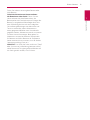 3
3
-
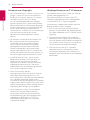 4
4
-
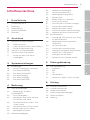 5
5
-
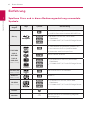 6
6
-
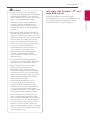 7
7
-
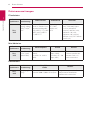 8
8
-
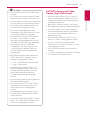 9
9
-
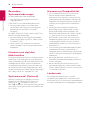 10
10
-
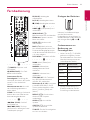 11
11
-
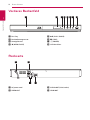 12
12
-
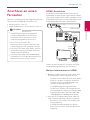 13
13
-
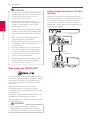 14
14
-
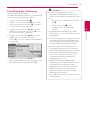 15
15
-
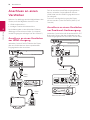 16
16
-
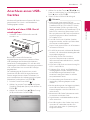 17
17
-
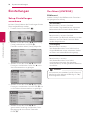 18
18
-
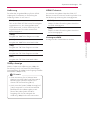 19
19
-
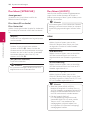 20
20
-
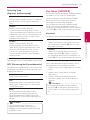 21
21
-
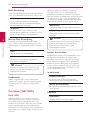 22
22
-
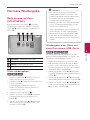 23
23
-
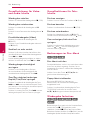 24
24
-
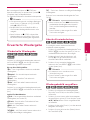 25
25
-
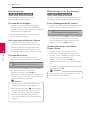 26
26
-
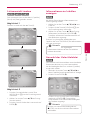 27
27
-
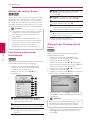 28
28
-
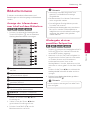 29
29
-
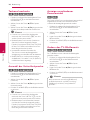 30
30
-
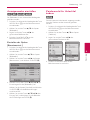 31
31
-
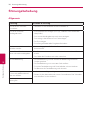 32
32
-
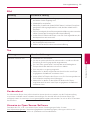 33
33
-
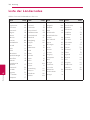 34
34
-
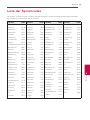 35
35
-
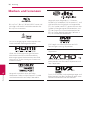 36
36
-
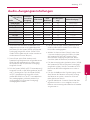 37
37
-
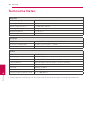 38
38
-
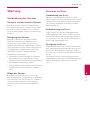 39
39
-
 40
40